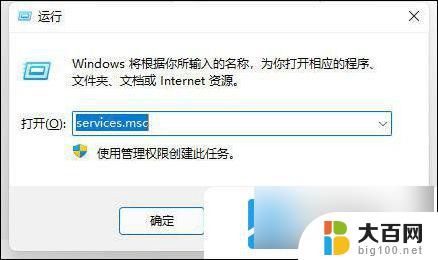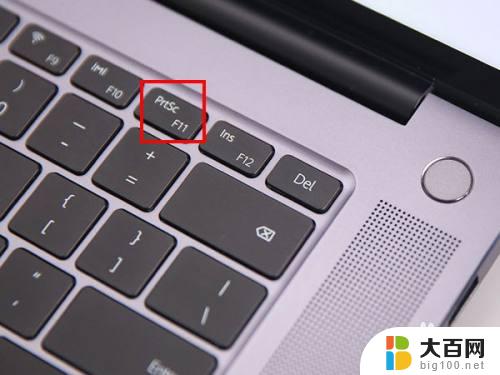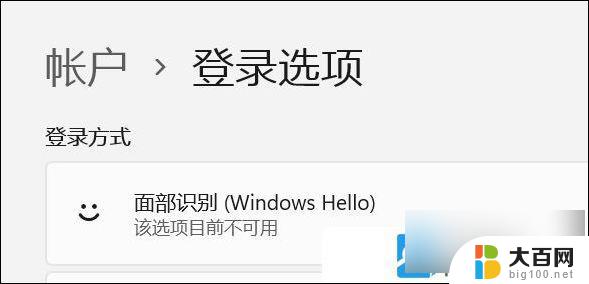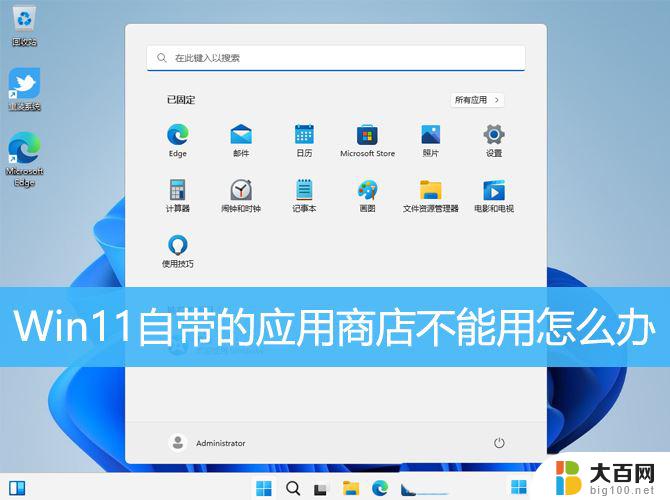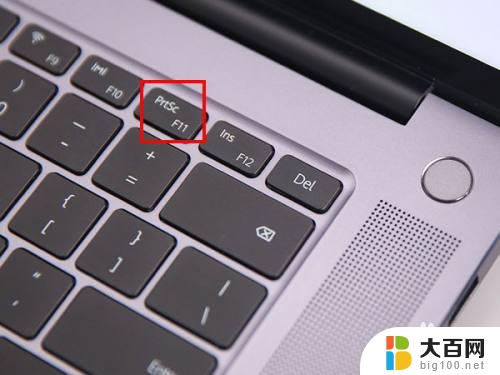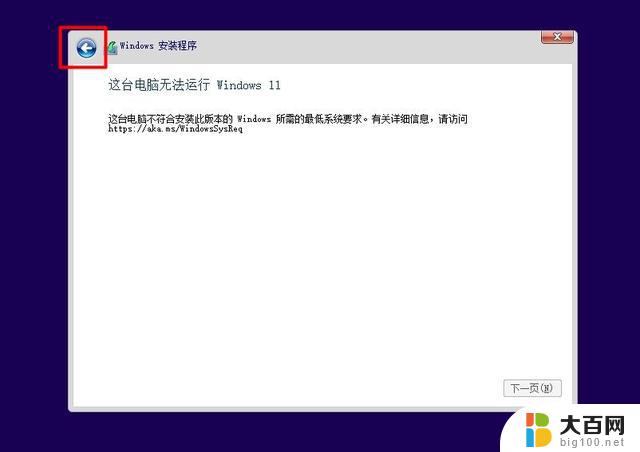win11 windows键按了没反应怎么办 win11windows键无法使用怎么办
Win11是微软最新推出的操作系统,相比之前的版本有着更加先进的功能和更好的用户体验,有时候我们可能会遇到一些问题,比如Windows键无法使用的情况。当你按下Win11的Windows键却没有任何反应时,可能会让你感到困惑和不知所措。当遇到这种情况时,我们应该如何解决呢?接下来我们将为您介绍一些解决方法。
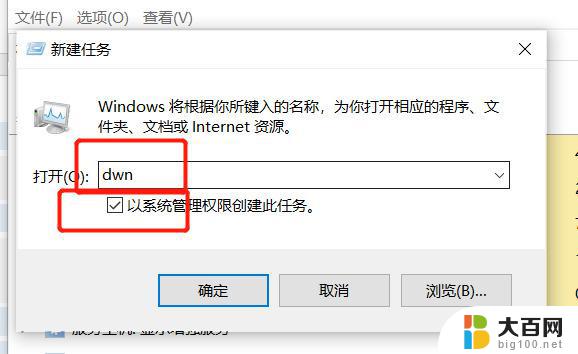
win11 windows键按了没反应怎么办:
1、检查你的键盘
作为第一个解决方案,您可以尝试清洁键盘。用压缩空气去除键盘上的灰尘颗粒。如果您有带有可拆卸按键的机械键盘,请使用拔键器卸下 Windows 键并将其内部也清理干净。
如果您有一个额外的键盘,您可以将它连接到您的 PC 以查看该键是否仍然不起作用。如果确实如此,那么您以前的可能会损坏并且需要更改。
但是,如果它有效。则 Windows 键不工作错误是由您的软件引起的,您可以继续使用您的第一个键盘。
2、解锁Win Lock按钮
根据您拥有的键盘类型,它可能具有 Win Lock 按钮或开关。这是机械游戏键盘上的典型功能,可帮助您防止游戏崩溃。
在键盘的右上角,查找 Win Lock 键。它可能是键盘一侧的机械开关。如果您不确定是否有 Win Lock 密钥或如何禁用它,请查看制造商的支持文档。
3、更新您的键盘驱动程序
右键单击任务栏中的开始图标,然后选择设备管理器。
展开键盘部分并右键单击每个选项以选择更新驱动程序。
以上就是win11 windows键按了没反应怎么办的全部内容,有需要的用户就可以根据小编的步骤进行操作了,希望能够对大家有所帮助。